Windows 收件箱应用程序(AppX)缺失或无法正常工作
许多 Windows 收件箱应用程序已转换为 AppX 包。 AppX 包依赖于 AppReadiness 服务,该服务代表用户在登录过程中注册这些类型的应用程序。 由于 VDI 用户的每次登录在技术上都被视作新的登录,AppReadiness 服务没有所有正确设置收件箱应用所需的信息,尤其是在这些应用程序在映像或功能更新之间被升级时。
安装或升级 FSLogix 到最新版本
- 操作指南:安装 FSLogix 应用程序
FSLogix 2210 (2.9.8361.52326)和更高版本提供新功能,以便更好地与 Windows 收件箱应用程序兼容。 收件箱应用程序是指内置并预安装到 Windows 的应用程序。 自定义、第三方或Microsoft Store应用程序不被视为内置应用程序。
注意
FSLogix 不支持或保证自定义、第三方或Microsoft存储应用程序的兼容性。
使用 PowerShell 注册 AppX 应用程序
以本地管理员或具有管理权限的用户身份登录到 计算机或虚拟机。
选择“开始”并直接键入
powershell“开始”菜单。从右侧的“开始”菜单选择“ 以管理员身份运行”。
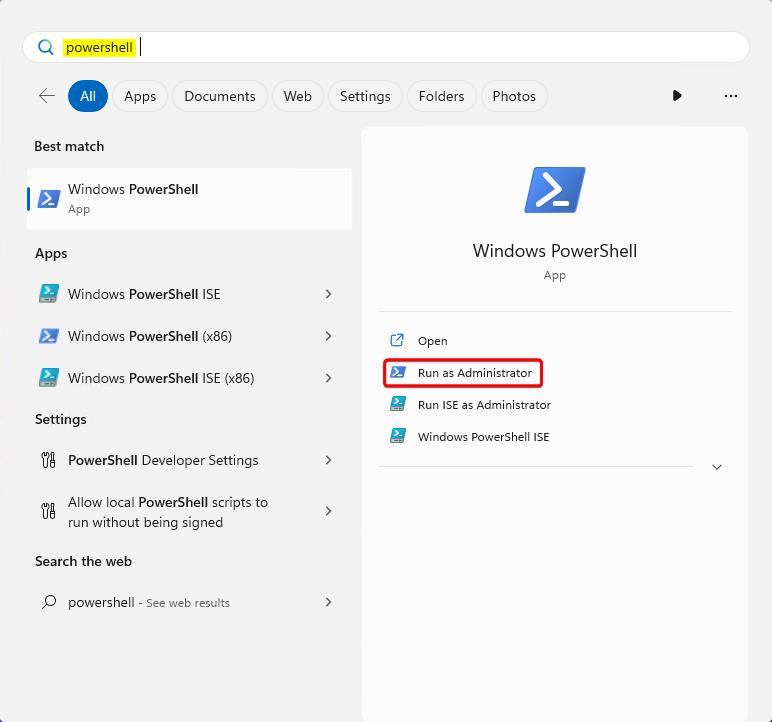
图 1: PowerShell 从“开始”菜单以管理员身份运行
复制 PowerShell 代码并将其粘贴到 PowerShell 窗口中。
查看注册表位置中的
$AllUserInboxAppsKey$AllUserAppsKey应用程序列表。$AllUserInboxAppsKey = "HKLM:\SOFTWARE\Microsoft\Windows\CurrentVersion\Appx\AppxAllUserStore\InboxApplications" $AllUserApps = Get-ChildItem -Path $AllUserInboxAppsKey ForEach($Key in $AllUserApps) { Add-AppxPackage -DisableDevelopmentMode -Register (Get-ItemProperty -Path $Key.PsPath).Path } $AllUserAppsKey = "HKLM:\SOFTWARE\Microsoft\Windows\CurrentVersion\Appx\AppxAllUserStore\Applications" $AllUserApps = Get-ChildItem -Path $AllUserAppsKey ForEach($Key in $AllUserApps) { Add-AppxPackage -DisableDevelopmentMode -Register (Get-ItemProperty -Path $Key.PsPath).Path }如果粘贴到 Windows PowerShell 时出现警告对话框, 请选择
Paste anyway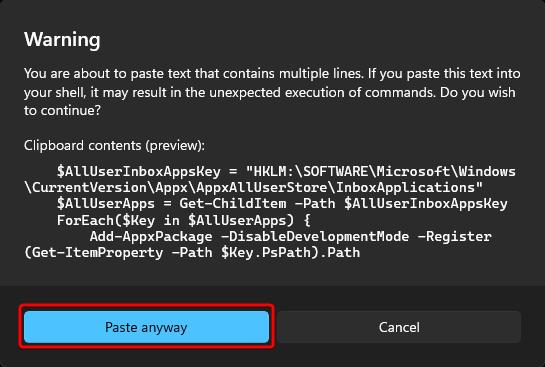
图 2: PowerShell 粘贴警告
使用或切换到新的 Microsoft Teams 时,用户报告应用程序缺失或加载时间很长
新的Microsoft Teams 是一个 MSIX 应用程序,必须为所有用户正确安装。 能够切换到新Microsoft Teams 的用户可以在其用户上下文下安装应用程序,而不是所有用户。 以这种方式安装的 MSIX 应用程序在用户登录不同的虚拟机时不会被保留,应用程序可能会显得缺失。 此外,FSLogix 会清理在注销期间不用于漫游的文件夹。
为所有用户或“系统范围”安装新的 Microsoft Teams
在允许用户切换其 Teams 体验之前,请查看 升级到新的 Teams for Virtualized Desktop Infrastructure (VDI) 一文。
安装或升级到 FSLogix 2210 修补程序 4 (2.9.8884.27471)
FSLogix 2210 修补程序 4(2.9.8884.27471) 或更高版本为虚拟桌面中的新 Teams 提供特殊处理。
注意
- 通过姓氏注册新团队时,应用程序在 FSLogix 使用的 AppxManifest.xml 文件之外处理,这会增加用户登录所需的时间。
[19:29:03.845][tid:000008d0.00001c64][INFO] Installed MSTeams in 907ms
登录新会话时,我的应用程序数据不会漫游或缺失
MSIX 应用程序将用户数据存储在 %LocalAppData%\Packages\<package-name>\. 作为 2210(2.9.8361.52326)版本的一部分,我们引入了 InstallAppXPackages 此功能。 根据 UWP 参考 API,用户配置文件中有一些文件夹不适合漫游。 与 UWP 团队协作,FSLogix 在用户注销时删除这些文件夹的内容。
另请查看 配置文件排除的内容 ,了解未在用户的 VHD(x) 容器中漫游的数据的完整列表。
不可访问的文件夹(未备份)
AppData\Local\Packages\*\ACAppData\Local\Packages\*\SystemAppDataAppData\Local\Packages\*\LocalCacheAppData\Local\Packages\*\TempStateAppData\Local\Packages\*\AppData
重要
无论任何 redirections.xml 配置如何,这些文件夹的内容都会在注销时删除。
我已禁用 InstallAppXPackages,但某些 AppX 应用程序仍已安装或可供用户使用
此设置 InstallAppXPackages 不是 Windows 中 AppX 应用程序行为的全局配置。 此设置 仅 影响 FSLogix 尝试保留这些应用程序的用户体验的方式。 AppX 应用程序由 Windows 和 AppReadiness 服务管理。 FSLogix 不提供完整的 AppX 应用程序管理功能。